Привет! Надеюсь в прошлый раз все хорошо позавтракали? Потому что сегодня я предлагаю Вам пойти прогуляться по родному микрорайону, взяв с собой фото-камеру.
Дело в том, что в сегодняшнем уроке я покажу вам, как в программе Blender можно создать трёхмерную модель своего дома и его окрестностей — своего рода виртуальный архитектурный макет. Поэтому нам понадобятся текстуры фасадов зданий.
Так что идём на улицу и фотографируем дома, стараясь при съёмке допускать минимум перспективных искажений.
Конечно, совсем избежать искажений Вам не удастся (это мы потом поправим в фотошопе!), кроме того, будут постоянно мешать деревья, сугробы и прочий автотранспорт, но, думаю, для учебных целей вполне устроит и такой вариант.
Кстати, красным кружком отмечено окно комнаты, в которой в данную минуту я нахожусь и пишу эти строки!
Специально для данного урока я на днях походил по нашему 52-му комплексу и постарался более-менее подробно отснять все представленные в нём дома.
Основы работы в Blender за 10 минут.
Намотал, если верить шагомеру, 8200 шагов.
Ещё нам понадобится план нашего микрорайона.
Я уже много лет для подобных целей пользуюсь великолепным ресурсом Google Earth
Даже когда, например, читаю книгу про каких-нибудь яхтсменов или альпинистов, обязательно отслеживаю их маршрут и прочие обстоятельства.
Ну и на нашу лодочную периодически заглядываю — проверить, как поживает наш тримаран «Каламбур». И, между прочим, нынче даже не сразу его нашёл — оказывается, гугловский спутник сфотографировал нас во время очередного похода по Нижнекамскому водохранилищу. Мелочь, а приятно!
Кстати, вот буквально сейчас мне пришла в голову просто НАИВЕЛИКОЛЕПНЕЙШАЯ мысль! А давайте-ка мы уже начнём с вами крупный долгосрочный учебный проект — трёхмерное моделирование моего тримарана! Думаю, научимся мы в этом проекте очень и очень многому! Решено. Вот буквально со следующей статьи и приступим!
Ну а пока находим в проекте Google Earth свой город и делаем скриншот подлежащего моделированию микрорайона. Стараемся, чтобы основные линии домов были параллельны границам монитора.
У меня это будет, разумеется, 52-й комплекс (Новый Город, г. Набережные Челны).
Я живу в доме 52/09. Кружком показан мой подъезд.
Для читающих эти строки и не проживающих в нашем городе поясню: с самых первых дней зарождения города, в Набережных Челнах сложилась традиция обозначать дома не по классической схеме (улица, номер дома), а по строительной системе. Для нашего города это очень удобно — он разбит на большие, бОльшей частью, квадратные (километр на километр) кварталы, и определить, к какому проспекту относится какой-то дом, находящийся внутри, практически невозможно. Да и сами дома бывают настолько длинными, что их фасады часто приходятся сразу на несколько улиц.
Например, самый длинный дом в мире (по крайней мере, так меня уверяло одно казанское издательство, по заказу которого я делал эту фото-съёмку) — дом 51/01 Весь передний план — это ОДИН пятиэтажный дом! Общая длина 1100 метров, в доме 62 подъезда.
Но вернёмся к Blender’у.
Запускаем программу, удаляем созданный по умолчанию кубик, переключаемся на вид сверху (7) и добавляем в сцену референс Shift A / Image / Reference
Увеличиваем референс в три-четыре раза (S),
Добавляем в сцену плоскость Shift A / Mesh / Plane масштабируем её и размещаем в начале какого-нибудь дома. Если дом изогнутый, то лучше поставить квадратик в углу.
Советую сразу же скопировать (Shift D) этот квадратик и «раскидать» его по всем оставшимся домам микрорайона, поскольку большинство домов укладывается в строительную 6-метровую сетку. Соответственно, «толщина» стандартных панельных домов — 12 метров.
Начинаем «возводить» дома.
Выделяем первый квадратик, переключаемся в режим редактирования (Tab), включаем режим выделения рёбер
Источник: dzen.ru
Модель. модель здания. Как сделать модель здания в программе Blender

Единственный в мире Музей Смайликов
Самая яркая достопримечательность Крыма

Скачать 282 Kb.
Практическая работа «Как сделать модель здания в программе Blender»
Указание к работе: при нажатии любой клавиши, указатель мышки должен быть на рабочем поле (на поле где расположен объект).
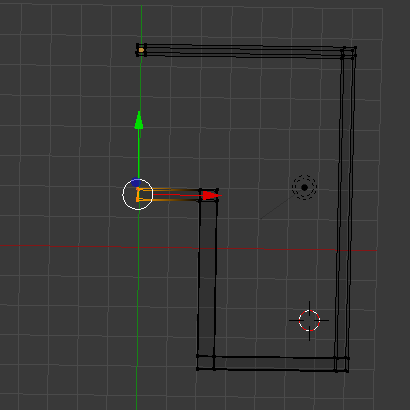

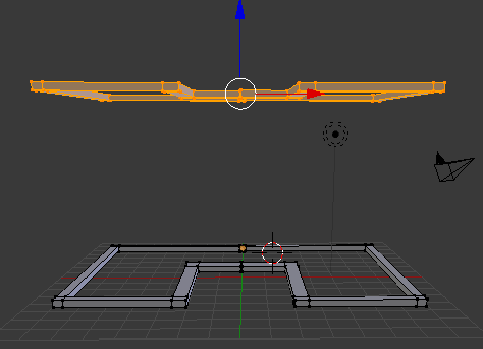
Вы можете воспользоваться клавишами управления обзором сцены.
«2» – вращение вида вниз.
«3» – вид справа (сбоку).
«4» – вращение вида влево.
«5» – ортографический вид.
«6» – вращение вид вправо.
Источник: topuch.com
Как сделать модель здания в программе blender


×

×
| Blender Урок №16 План этажа | Скачать |
Описание
Моделирование стен. Оттачиваем навыки пространственного мышления, экструдируем и создаём маски.
Удаляем со сцены куб.
Ставим план на задний фон (ставим галочку добавить изображение->кнопка «Добавить изображение»-> Открыть->выбираем план этажа.)
Переходим на вид свверху и включаем ортогональный вид (5,7 на цифровой клавиатуре).
Давайте посмотрим как же его правильнол отмаштабировать. Знания из прошлых уроков не подойдут, т.к. картинка не подогнана под размеры. Создадим плоскость по размером чертежа одной комнаты. Для начала укажемто, что мы будем работать в метрической системе (Вкладка «Настройка сцены» -> Метрическая -> Создаём плоскость -> на левой панели указываем размеры радиус 5,276 м разделить на2 и получаем радиус).
На левой панели делаем так, чтобы изображение плана было поверх плоскости (фоновое изображение -> спереди -> уменьшаем прозрачность). Пока будем ровнять только по одной стороне. Фоновое узображение увеличиваем вразмере, чтобы сравнялось с плоскостью.
Переходим к моделированию.Переходим в режим редактирования (ТАВ). Изменяем и перемещаем таким образом, чтобы по размеру совпадала со стеной на чертеже. Разрезая и экструдируя создаём форму по плану. Подробнее смотрите в видеоуроке.
Теперь поднимем подоконники вверх.На виде спереди выделим всю плоскость и приподымем на высоту подоконника (при экструдировании укажем сразу высоту 0,795).
Затем поднимаем на высоту окна (1,798 м). Нажимаем Е и на цифровой клавиатуре пишем 1,798. Как мы видим, у нас произошло экструдирование вниз. Чтобы это исправить нажимаем минус на цифровой клавиатуре и Enter.
Теперь осталось расчитать, какую высоту нам необходимо поднять до потолка (0,149 м). Поднимаем.
ПО плану мы видим, где у нас располагаются окна. В режиме редактирования нажмём Ctrl+Tab и выбирем Грань. И соединяем плоскостив местах, под окном и над окном (W -> Связать мостом петли, рёбра).
Источник: programishka.ru